Vi har alle musikfiler, der ikke er korrektnavngivet og skal manuelt lytte til hver sang for at rette navnene. Ville det ikke være dejligt, hvis du automatisk kunne omdøbe og rette alle sangnavne uden at skulle følge den lange trætte proces? Det samme gælder billeder og HTML-filer. Du ønsker måske at omdøbe billederne efter at du er kommet tilbage fra en begivenhed eller omdøbe / omarrangere HTML-filerne.
File Grinder er et bærbart opensource-værktøj til batch-omdøbning,kopiering og flytning af filer, men hvad der gør det anderledes er ikke batchfunktionaliteten (som kan findes i næsten hver ny app i disse dage), men snarere er det muligheden for at omdøbe baseret på filskabeloner og format metatags.
Lad mig uddybe. Antag, at du har en musikfil med navnet "If I Could Fly", som er sangen fra kunstneren Joe Satriani, problemet er, at artistnavnet ikke er skrevet i filen. Kunstnernavnet sammen med forskellige andre oplysninger er i de fleste tilfælde inkluderet i metakoden til musikfilen. I stedet for at skulle manuelt omdøbe musikfilen og indsætte kunstnernavnet, ville det ikke være bedre at automatisere hele processen. File Grinder er nyttig i sådanne tilfælde, da den kan batch automatisere processen hurtigt.
Klik på Skabeloneditor og vælg filenskriv fra rullemenuen (i vores tilfælde er det lydfiler), nu vil du se alle tilgængelige skabeloner listet pænt. Dobbeltklik på en skabelon for at tilføje den, du kan tilføje så mange skabeloner, som du vil. Det felt, du ser på højre side, er at gemme skabelonen, temmelig nyttig, hvis du vil køre en bestemt skabelon flere gange uden at skulle manuelt oprette den igen.

Når du er færdig med skabelonerne, skal du trykke på OK. Nu i hovedvinduet skal du klikke på Tilføj filer eller knappen Tilføj mappe og tilføje de ønskede filer. Der er givet tre driftsformer - Omdøb (vil omdøbe filerne baseret på skabeloner og overskrive eksisterende filer), Kopier (omdøber filerne baseret på skabeloner og kopier dem til en ny destination) og Flyt (vil omdøbe filerne baseret på skabelonerne og flyt dem til en ny destination).
Når du har valgt den ønskede betjeningstilstand, skal du trykke på knappen Process. I dialogboksen Oversigt skal du trykke på Fortsæt.
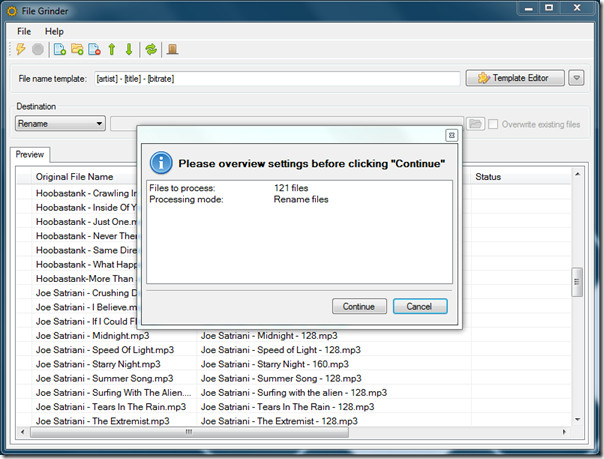
Filerne vil begynde at behandle, og du skal kun vente et par minutter, før du kan få adgang til de nyligt omdøbte filer.
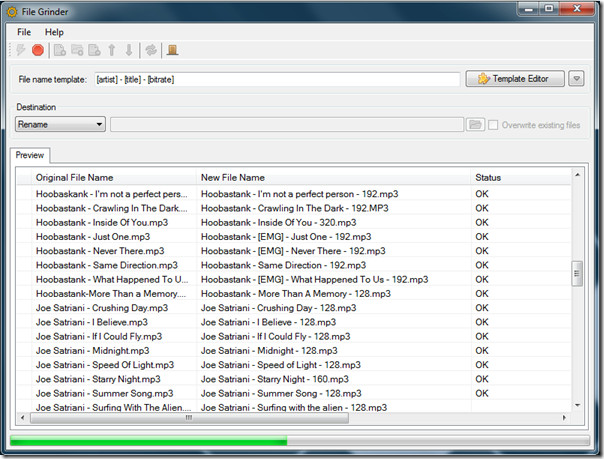
I skærmbilledet ovenfor kan du se, at min musiksamling omdøbes i rækkefølge efter artist, sangtitel og bitrate.
Vi gav eksemplet på en musikfil, da den kanlet forstås af læserne. Vælg Alle filer i rullemenuen Skabeloneditor, og du kan omdøbe enhver filtype baseret på tilgængelige skabeloner.
Opdatering: Udvikleren har tilføjet support til MPEG- og AVI-videoformater såvel i den nyeste udgivelse.
Opdatering 2: For et mere avanceret alternativt værktøj, se Advanced Renamer.
Et vigtigt spørgsmål opstår her, hvad nu hvisfilen indeholder nogle tilfældige tegn? Du kan nemt fjerne sådanne ugyldige tegn fra filnavnet. Teknisk erstattes det eksisterende filnavn med det nye navn, så det er ikke noget at bekymre sig om.
Download filslipemaskine
Det fungerer på Windows XP, Windows Vista og Windows 7. Kræver .NET Framework 3.5 SP1.






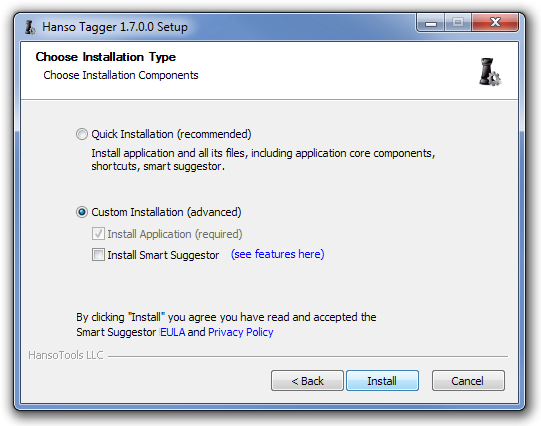






Kommentarer